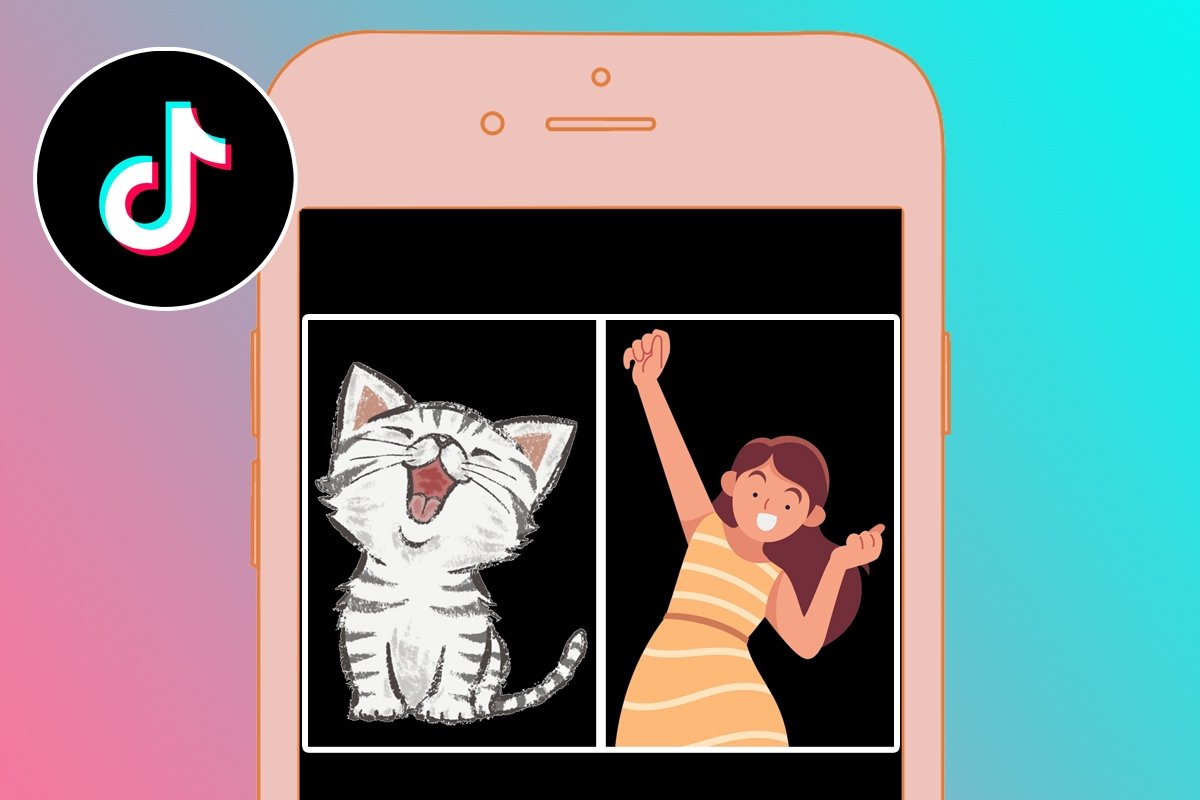ソーシャルネットワークは他のユーザーとインタラクティブするためのツールをたくさん提供しています。コメント、いいねや絵文字によるリアクションが特に一般的なものですが、TikTokにはこれらに加えて、動画に別の動画でリアクションするための機能も搭載されています。
TikTokに別の動画で反応する方法を知りたいですか?その望みを叶えましょう。このチュートリアルではこのソーシャルネットワークで人気を集める反応方法をステップ毎に説明します。
別のTikTokに返信するためのリアクション動画を作成する方法
少し前まで、TikTokには共有メニューにリアクションというボタンが搭載されていました。しかし、現在この機能はデュエットの中に含まれるようになりました。なので、TikTokの動画に別の動画で反応するには次の方法を行う必要があります:
- スマホでTikTokアプリを開く。
- 反応したい動画を探す。
- 右にある共有ボタンをタップ(右側への矢印があるアイコンです)。
- 下部メニューのアイコンをスクロールしてデュエットボタンを探して、タップします。
- 動画が処理されるのを待って、4つある中の3つ目のデザインのボタン、リアクションというタグを選択して、オリジナル動画を左上部の角に配置させましょう。
- メニューから出ないでリアクション動画を撮影しましょう。
- 好きなエフェクト、フィルターやアイテムを追加します。
- 続けるというテキストの赤いボタンをタップして、動画を完成させます。
- 赤い投稿ボタンをタップしてリアクション動画を公開しましょう。
 アプリTikTokで別の動画に反応するためのリアクション動画を作成する方法
アプリTikTokで別の動画に反応するためのリアクション動画を作成する方法
動画を投稿する前に、タグ、位置情報などを追加することができます。ただし、動画には#デュエットと一緒にオリジナルのTikTokの作者の名前が必ず表示されます。また、注意点として、他の動画でデュエットを行うには、ユーザーがデュエットを許可オプションを有効化しておく必要があります。つまり、TikTokのデュエットは事前にそれを許可したユーザー相手だけにしか行なえません。
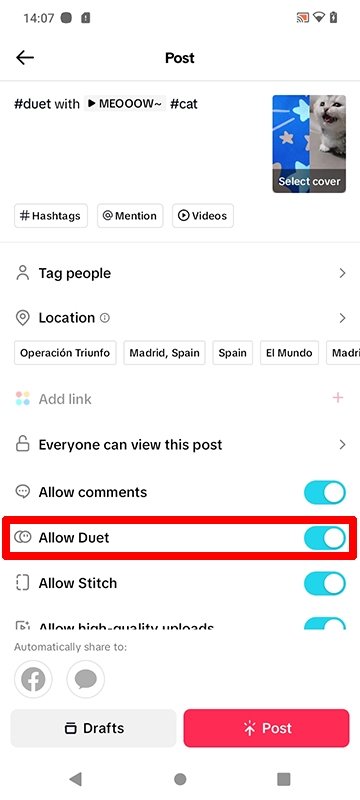 TikTokのデュエットを許可する方法
TikTokのデュエットを許可する方法
最後に、動画にリアクションする別の方法はデュエットアイコンと一緒に共有メニューに表示されるペーストツールを使うことです。
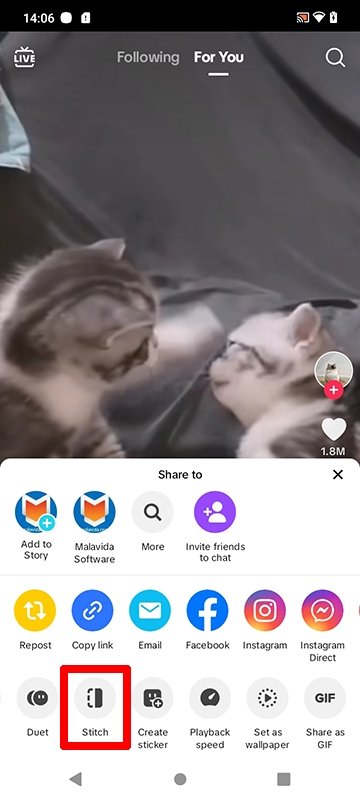 TikTokのペーストツールを使用する方法
TikTokのペーストツールを使用する方法
このオプションでは最初にオリジナルのTikTokが表示され、続いて、自分の動画を録画する事ができます。つまり、最初に元の動画が表示され次に自分の動画が表示されます。デュエットと違い両方が同時に再生されません。